当我们在使用win7专业版系统的时候,突然发现键盘坏了,不知道该怎么办,这是经常使用电脑的小伙伴们都会遇到的情况。其实我们可以打开软键盘,软键盘并不是键盘实物,而是在屏
当我们在使用win7专业版系统的时候,突然发现键盘坏了,不知道该怎么办,这是经常使用电脑的小伙伴们都会遇到的情况。其实我们可以打开软键盘,软键盘并不是键盘实物,而是在屏幕上,是通过鼠标点击来输入文字的。 win7软键盘怎么调出来呢?下面小编就带大家一起来看看win7调出软键盘的方法。
具体方法如下:
1、打开开始菜单,点击进入控制面板。
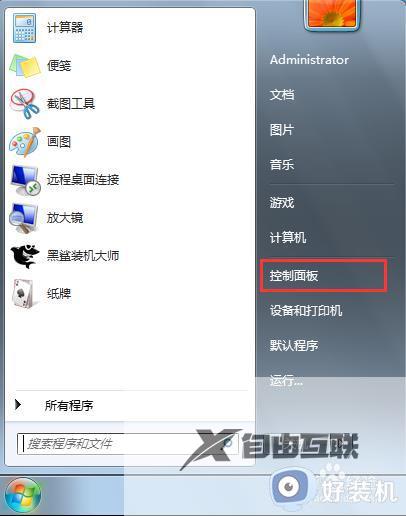
2、在弹出的控制面板窗口,打开轻松访问。
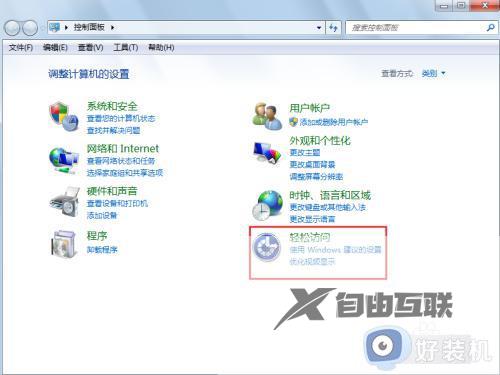
3、在轻松访问页面,继续打开轻松访问中心。
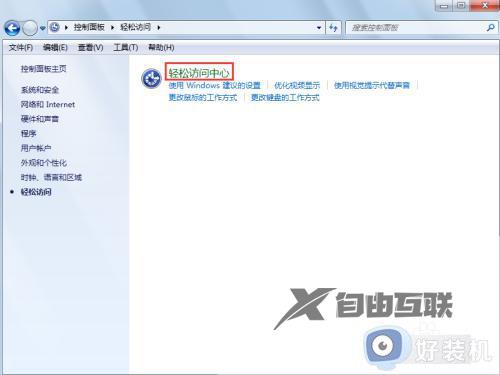
4、在轻松访问中心,点击启动屏幕键盘,即可打开软键盘。
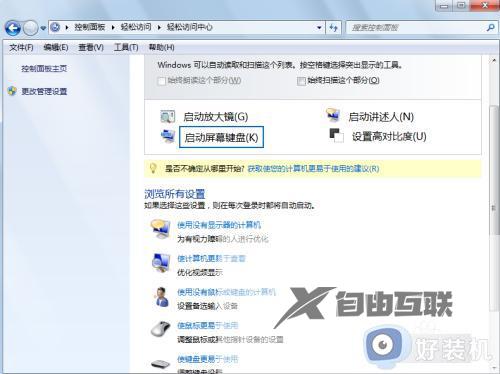
以上就是win7调出软键盘的方法的内容介绍,如果遇到了以上情况,大家跟着上面的步骤一步步来操作就好了,希望对各位用户们有所帮助。
